Este artigo discute como pode mover a posição que uma coluna aparece numa lista ou biblioteca.
Para saber sobre a gestão de listas ou bibliotecas com um grande número de itens de lista, consulte Gerir grandes listas e bibliotecas no SharePoint.
Alterar a ordem de como as colunas são exibidas
-
Vá à biblioteca ou enuque pretenda mover uma ou mais posições de coluna.
-
Selecione o título da coluna que pretende mover e, em seguida, arraste-a e deixe-a cair para o local apropriado.
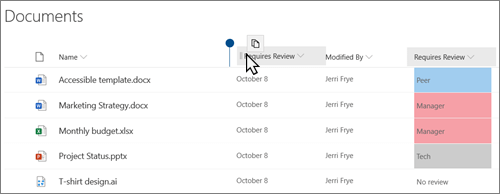
-
Ou pode selecionar a seta para baixo

Alterar a ordem de como as colunas aparecem
-
Se a lista ou biblioteca ainda não estiver aberta, selecione o seu nome na página ou no Lançamento Rápido.
Se o nome da sua lista ou biblioteca não aparecer numa página, selecione Definições

-
Na fita, selecione o separador Lista ou Biblioteca.
-
No grupo 'Gerir Pontos', selecione Modificar Ver .
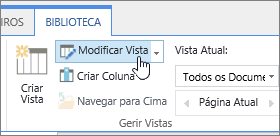
-
Para o nome da coluna que pretende alterar, selecione a seta para baixo sob posição a partir da esquerda na secção colunas da página 'Modificar Ver'.
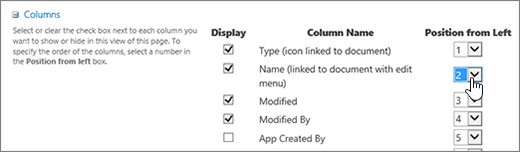
-
Repita o passo 4 para alterar a ordem de todas as colunas desejada e, em seguida, clique em OK.










